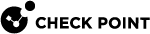System Configuration
|
|
重要:
|
IPv6 アドレスとIPv6 スタティックルートを設定する前に、次を実行する必要があります。
|
ステップ |
手順 |
|---|---|
|
1 |
IPv6 サポートを有効にします。 |
|
2 |
再起動します。 |
|
3 |
IPv6アドレスを設定するにはNetwork Interfaces。 IPv6のスタティックルートを設定するには、以下を参照してください。IPv6スタティックルート。 |
IPv6 トラフィックのセキュリティポリシーを適用するには
|
ステップ |
手順 |
|---|---|
|
1 |
Security Management Server とSecurity Gateway(各クラスタメンバ)の両方でGaia OS でIPv6 サポートを有効にします。 |
|
2 |
SmartConsoleで管理サーバに接続します。 |
|
3 |
該当するIPv6 オブジェクトを作成します。 |
|
4 |
アクセスコントロールポリシーで該当するIPv6 ルールを作成します。 |
|
5 |
Security Gateway(クラスタ)オブジェクトにアクセスコントロールポリシーをインストールします。 |
GaiaポータルでのIPv6サポートの設定
|
|
重要 -スケーラブルプラットフォーム(ElasticXL、Maestro、シャーシ)では、該当するセキュリティグループのGaia Portalに接続する必要があります。 |
|
ステップ |
手順 |
||
|---|---|---|---|
|
1 |
Webブラウザで、Gaia Portal に接続します:
Gaia Portalのデフォルトポートを443から変更した場合は、そのポートも入力する必要があります ( |
||
|
2 |
ナビゲーションツリーから、System Management > System Configuration をクリックします。 |
||
|
3 |
IPv6 Supportセクションで、Onを選択します。 |
||
|
4 |
クリックApply。 |
||
|
5 |
プロンプトが表示されたら、Yesを選択して再起動します。
|
Gaia ClishでのIPv6サポートの設定
|
|
重要:
|
-
IPv6サポートを設定するには
set ipv6-state {on | off}
重要 - この変更には再起動が必要です。
-
IPv6サポートの状態を表示するには
show ipv6-state
|
ステップ |
手順 |
|||
|---|---|---|---|---|
|
1 |
Gaia のコマンドラインに接続します。 |
|||
|
2 |
Gaia Clishにログインします。 |
|||
|
3 |
スケーラブルなプラットフォームでは、Gaia gClish にアクセスします。
|
|||
|
4 |
IPv6サポートを有効にします。
|
|||
|
5 |
変更を保存します。
|
|||
|
6 |
再起動
|
Gaia APIでIPv6サポートを設定する
参照: Gaia REST APIの使用
|
ステップ |
手順 |
|
|---|---|---|
|
1 |
IPv6 サポートを有効にします。
|
|
|
2 |
再起動します。
|
|
|
3 |
該当するインタフェースにIPv6アドレスを設定する。
|
|
|
4 |
該当するIPv6スタティックルートを設定します。 参照: IPv6スタティックルート。 このリリースでは、Gaia APIはIPv4スタティックルートのみをサポートしています。 |